Nous sommes probablement à quelques jours du lancement du dernier téléphone Pixel de Google – le milieu de gamme Pixel 6a potentiellement crucial. Il semble donc sûr de dire que le sujet des téléphones Googley va faire son apparition dans les semaines à venir, avec un nouveau matériel élégant étant le thème principal du moment.
La bonne chose à propos des téléphones Pixel, cependant, c’est que vous n’avez pas avoir avoir le modèle le plus récent et le plus performant afin de trouver de nouvelles astuces incroyablement utiles. Google met constamment à jour ses pixels avec des fonctionnalités à la fois grandes et petites, et il est trop facile pour certaines des touches les plus subtiles de se perdre dans le shuffle.
Alors aujourd’hui, alors que nous nous préparons pour une nouvelle série d’équipements Pixel, j’ai pensé que ce serait le bon moment pour prendre du recul et creuser pour découvrir une poignée de splendides raccourcis Pixel qui ont été négligés et/ou oubliés par de nombreux Animal adorateur d’Android.
Et bien que certains de ces raccourcis puissent sembler subtils, ne vous laissez pas berner : toutes ces secondes gagnées s’accumuleront lorsque vous les saupoudrez tout au long de votre journée.
Frayez-vous un chemin à travers ces sept Pixel qui vous font gagner du temps à l’abri des regards – et ensuite, si vous en avez encore faim (vous êtes une bête insatiable, vous !), venez inscrivez-vous à mon cours en ligne gratuit Pixel Academy pour découvrir encore plus de magie Pixel cachée.
D’accord – prêt ?
Raccourci pixel n° 1 : le démarreur de recherche rapide
Cette première astuce Pixel est liée à Android 12, ce qui signifie qu’elle ne sera pas présente sur le le plus ancien quelques modèles Pixel d’il y a longtemps. Mais tant que vous avez un appareil Pixel relativement récent, vous pouvez accéder directement au système de recherche universel sophistiqué de votre téléphone avec la moitié des étapes qu’il prend généralement – si vous savez où trouver le commutateur.
Le système dont nous parlons ici, au cas où vous ne seriez pas familier, est la barre de recherche dans le tiroir de l’application de la configuration standard de l’écran d’accueil de votre Pixel. En plus de rechercher dans vos applications installées, cette barre peut désormais extraire les résultats de vos contacts, conversations, actions disponibles dans applications et paramètres système dans un seul endroit simplifié. Il peut même vous emmener à une recherche régulière sur Internet pour le terme que vous tapez.
En règle générale, pour accéder à cette fonction, vous devez balayer une fois vers le haut sur votre écran d’accueil, puis appuyer sur la barre en haut du tiroir de l’application qui s’affiche. Mais avec un petit ajustement, vous pouvez éliminer cette deuxième étape et garder ce système de recherche pratique en un seul geste.
Voici le secret :
- Ouvrez le tiroir de votre application (en glissant vers le haut n’importe où sur votre écran d’accueil).
- Appuyez sur l’icône du menu à trois points dans son coin supérieur droit.
- Appuyez sur « Toujours afficher le clavier » dans le joli petit menu qui apparaît.
Et c’est tout : à partir de ce moment, un simple balayage vers le haut sur votre écran d’accueil vous concentrera automatiquement sur ce champ de recherche, avec votre clavier ouvert et prêt à l’action.
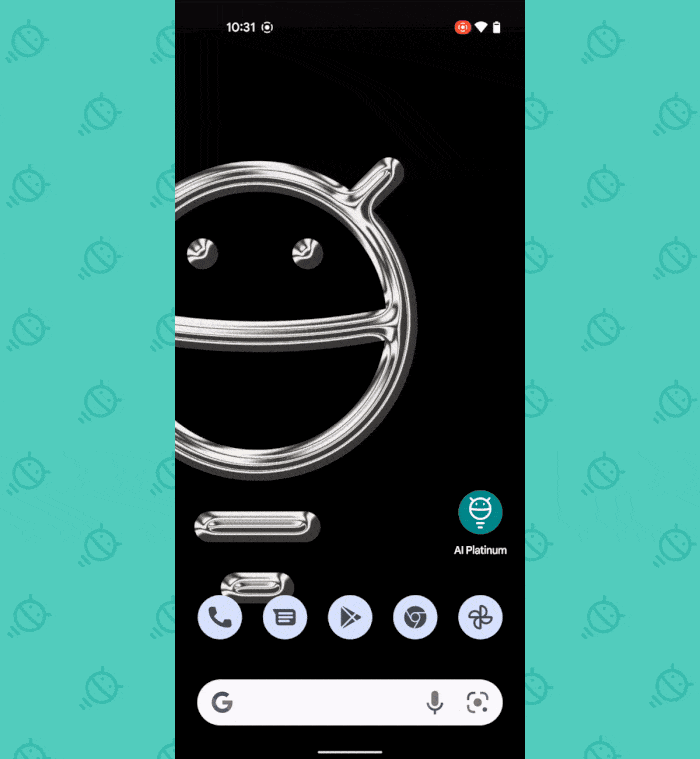 JR
JR Pas mal pour commencer, hein ?
Raccourci pixel n° 2 : la diapositive de l’écran d’accueil
Pendant que nous parlons de votre écran d’accueil, voici un autre gain de temps Pixel astucieux que peu de mortels connaissent : à condition que vous utilisiez la configuration standard de l’écran d’accueil Pixel (et non un lanceur Android tiers), chaque fois que vous re sur un panneau d’écran d’accueil secondaire – comme dans, un panneau à droite de l’écran principal par défaut – vous pouvez balayer vers le haut depuis le bas de votre écran pour vous zapper vers le panneau le plus à gauche.
Voir?
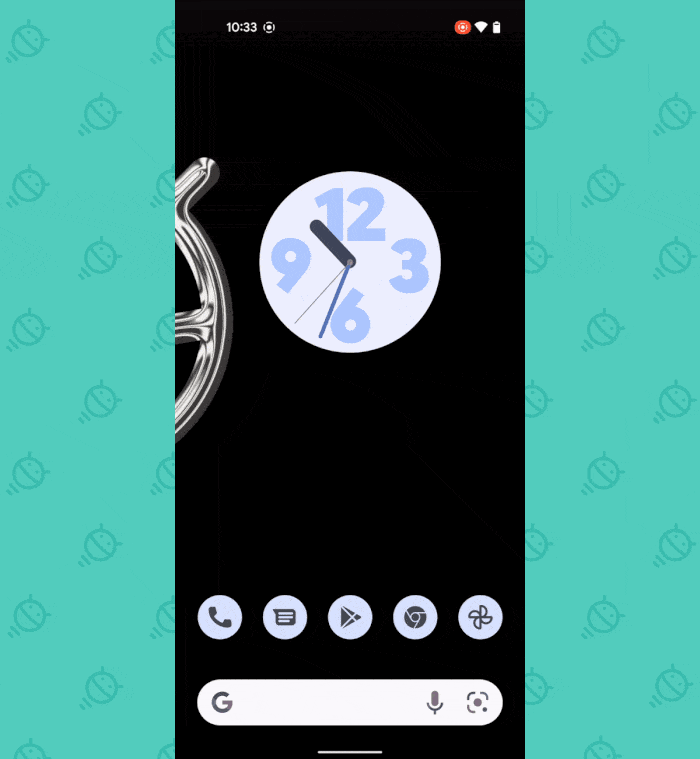 JR
JR Aucun réglage nécessaire ou quoi que ce soit d’inhabituel ; tout ce que vous avez à faire est de connaître le truc. Et maintenant, vous le faites.
Raccourci pixel n ° 3: l’écran de verrouillage saute rapidement
L’écran de verrouillage de votre téléphone Pixel est plus qu’une simple passerelle vers votre téléphone. Il s’agit également d’un centre de commande doté de raccourcis – et si vous activez toutes ses options disponibles, cela peut vous faire gagner beaucoup de temps et vous aider à sauter directement là où vous devez être.
Plus précisément, l’écran de verrouillage Pixel peut contenir des raccourcis en un clic pour ouvrir le panneau de configuration de votre appareil connecté et votre centre de commande de paiement mobile Google Pay. Si votre téléphone est verrouillé, vous devrez quand même le déverrouiller pour continuer. Hé, la sécurité compte ! – mais vous éliminerez les étapes supplémentaires consistant à trouver l’élément dont vous avez besoin et à l’ouvrir par vous-même.
Et surtout en ce qui concerne les contrôles des appareils connectés et la gestion des paiements mobiles, ces secondes économisées peuvent aller très loin.
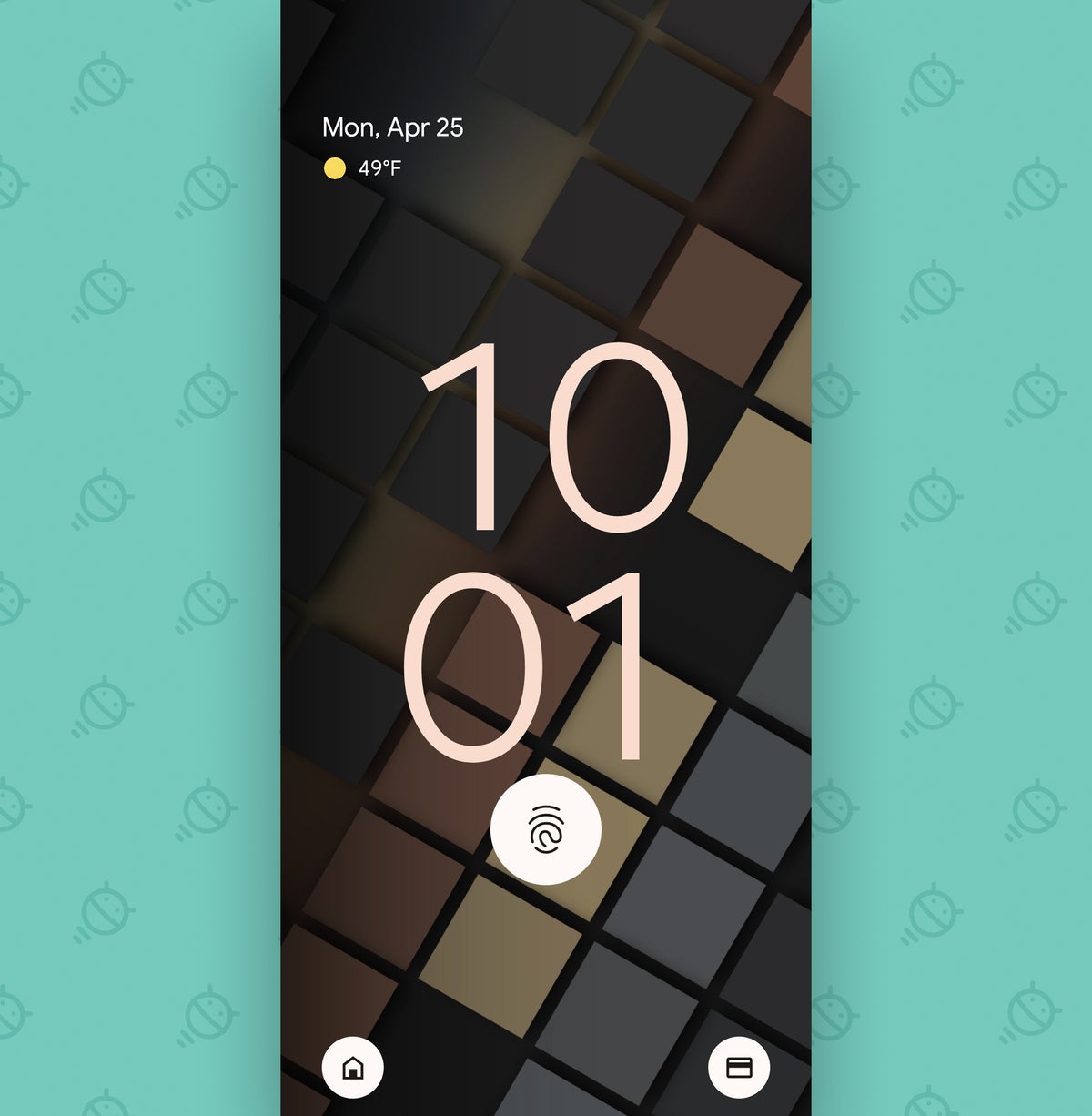 JR
JR Pour obtenir ces deux nouveaux raccourcis sur votre propre écran de verrouillage Pixel :
- Ouvrez les paramètres de votre téléphone Pixel (en glissant deux fois vers le bas depuis le haut de l’écran et en appuyant sur l’icône en forme d’engrenage sur le panneau qui s’affiche).
- Rendez-vous dans la section Affichage et appuyez sur « Verrouiller l’écran ».
- Recherchez les lignes intitulées « Afficher le portefeuille » et « Afficher les commandes de l’appareil ». Assurez-vous que la bascule à côté de chacun est activée et en position active.
C’est un autre qui nécessite Android 12, soit dit en passant, ce qui signifie qu’il devrait fonctionner sur le Pixel 3 de 2018 et supérieur.
Raccourci pixel n ° 4 : le compagnon de la chanson de l’écran de verrouillage
La plupart des organismes ordinaires ne l’ont jamais remarqué, mais à un moment donné dans un passé pas trop lointain, nos purty ol’ Pixels ont eu la possibilité d’ajouter l’excellent système d’identification de chanson de Google directement sur l’écran de verrouillage. Ainsi, la prochaine fois que vous entendrez cette chanson de ce groupe (vous savez, Celui-la…), vous éviterez de gaspiller une once d’énergie à chercher désespérément à l’identifier.
Tout ce qu’il faut, c’est un tour rapide d’un interrupteur pour l’ajouter sur votre propre téléphone Googley. À condition que votre Pixel dispose d’Android 12 :
- Revenez dans les paramètres de votre système et ouvrez à nouveau la section Affichage.
- Une fois de plus, appuyez sur « Verrouiller l’écran ».
- Appuyez sur la ligne intitulée « Lecture en cours ».
- Assurez-vous que la bascule principale en haut de l’écran est activée, puis aussi activez la bascule à côté de « Afficher le bouton de recherche sur l’écran de verrouillage ».
Votre Pixel vous montrera toujours automatiquement le nom complet et l’artiste de toute chanson en cours de lecture lorsqu’il la détecte. Mais maintenant, en plus de cela, vous aurez un bouton qui apparaîtra sur votre écran de verrouillage lorsqu’une chanson est en cours de lecture et que votre Pixel n’a pas encore compris ce que c’est.
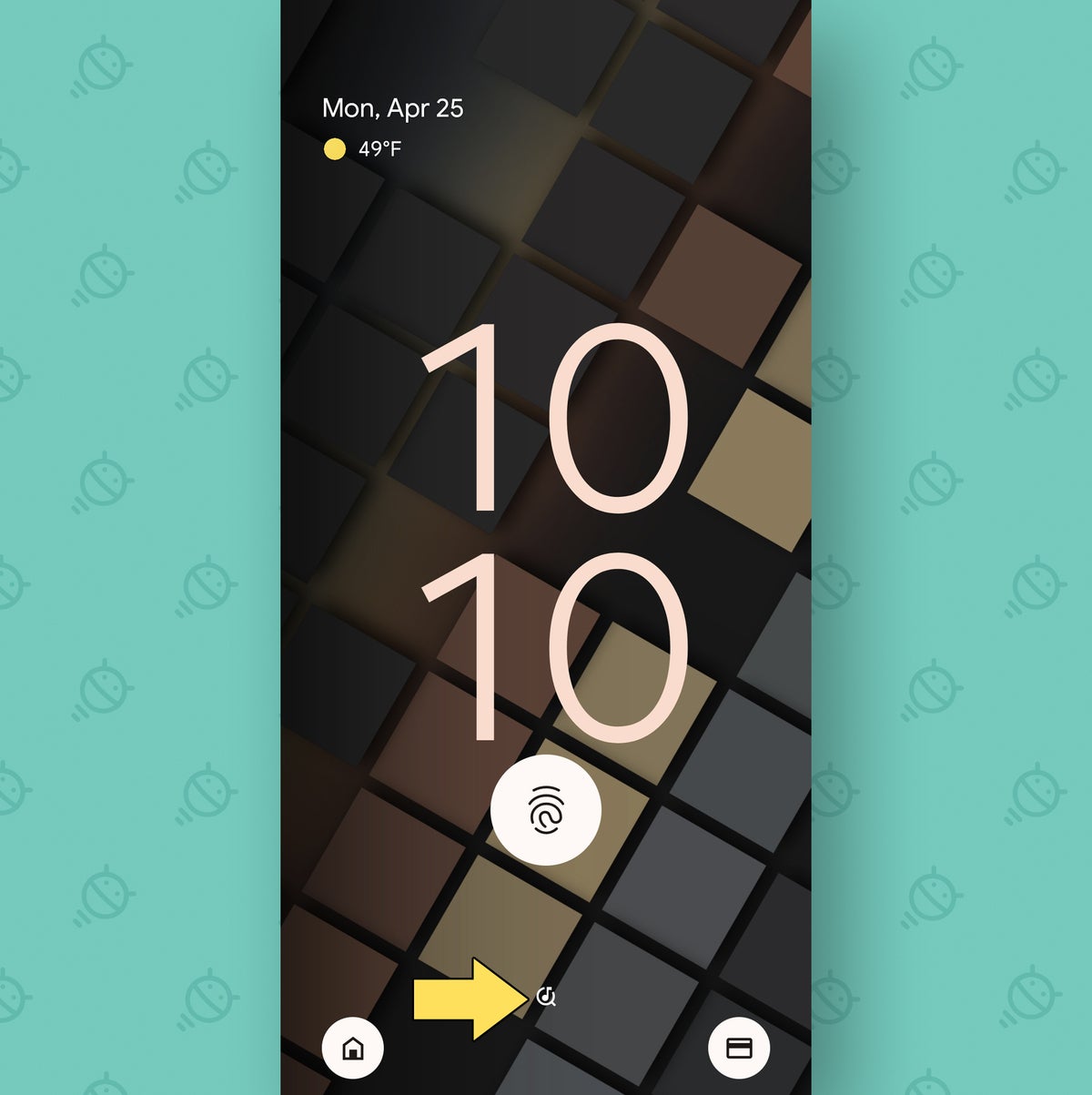 JR
JR Appuyez sur ce petit bouton, là-bas dans la zone centrale inférieure de l’écran de verrouillage, et…
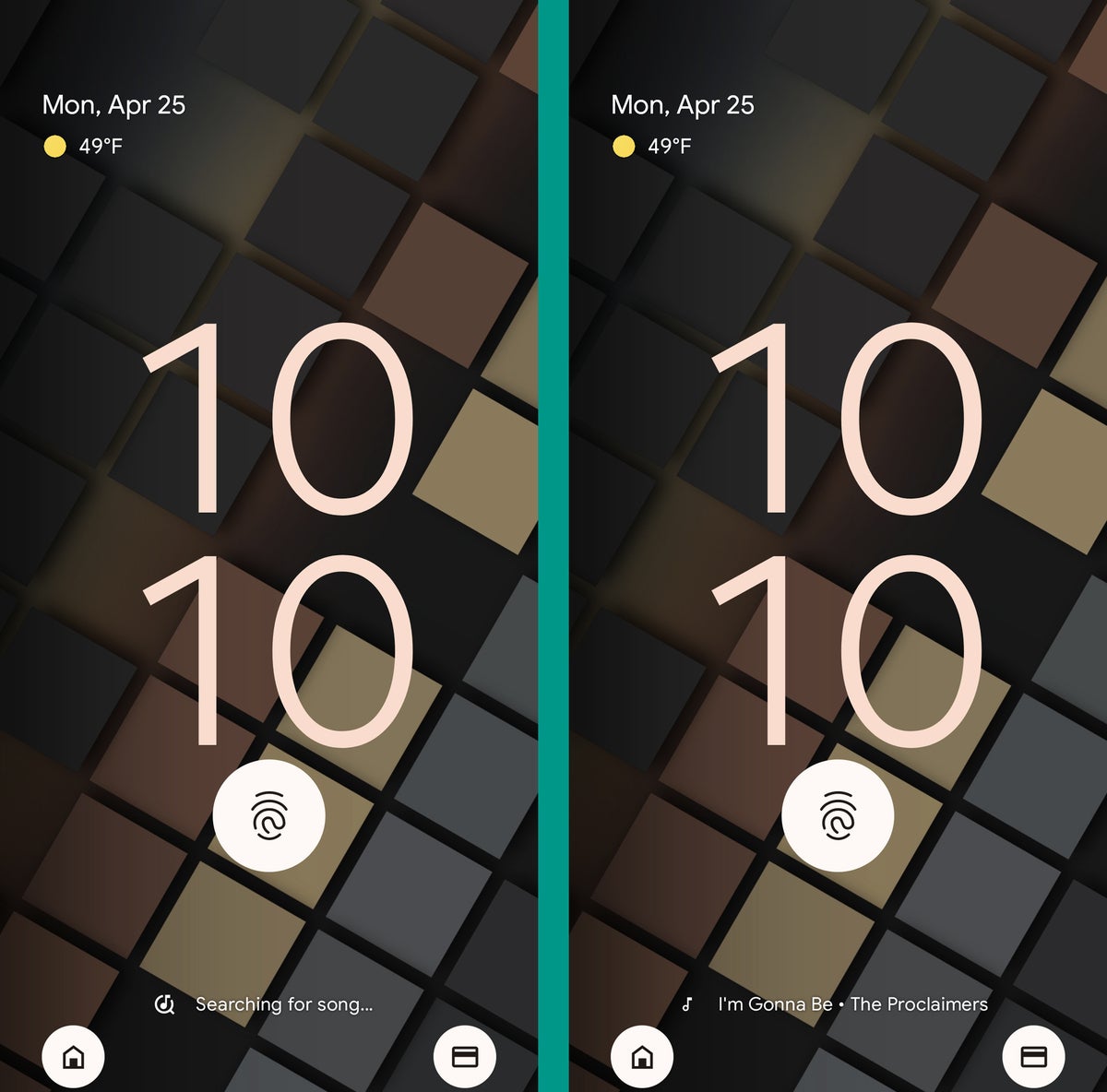 JR
JR Ta-da ! Comment ça va eux pommes?
Voici également un petit raccourci bonus supplémentaire : chaque fois que vous voyez une chanson identifiée sur votre écran de verrouillage, que votre Pixel l’ait récupérée automatiquement ou que vous ayez utilisé votre nouvelle icône fantaisie pour la forcer, vous pouvez appuyer sur le nom de la chanson pour sauter juste dessus à la zone d’historique En cours de lecture astucieusement cachée de votre Pixel. Là, vous pouvez ajouter la chanson à vos favoris pour référence future, la rechercher sur YouTube ou YouTube Music, l’ajouter directement à une liste de lecture, la partager quelque part ou obtenir plus d’informations à ce sujet sur place.
Maintenant, comment s’appelait cette putain de chanson, encore ?
Raccourci pixel n ° 5 : le sélecteur de mode en un clic
Si vous utilisez le même téléphone Pixel à des fins professionnelles et personnelles, passer de votre objectif professionnel à vos intérêts après le travail peut être un peu difficile. Mais n’ayez crainte, car votre Pixel contient un système super pratique pour rendre ce changement plus facile que vous ne l’auriez jamais imaginé.
Il s’agit d’un raccourci en plusieurs étapes appelé le mode Focus. Et une fois que vous l’aurez configuré une fois, vous pourrez masquer et faire taire vos distractions non liées au travail – ou, si vous préférez, faire taire votre travail– interruptions liées – avec un seul robinet rapide chaque fois que vous avez besoin d’un peu de paix et de calme (dans les deux sens).
Pour commencer:
- Revenez dans les paramètres de votre système, éventuellement tout en sifflant une mélodie enjouée.
- Ouvrez la section Bien-être numérique et appuyez sur « Mode Focus ».
- Décidez quelles applications vous souhaitez pouvoir désactiver rapidement, et une par une, sélectionnez-les.
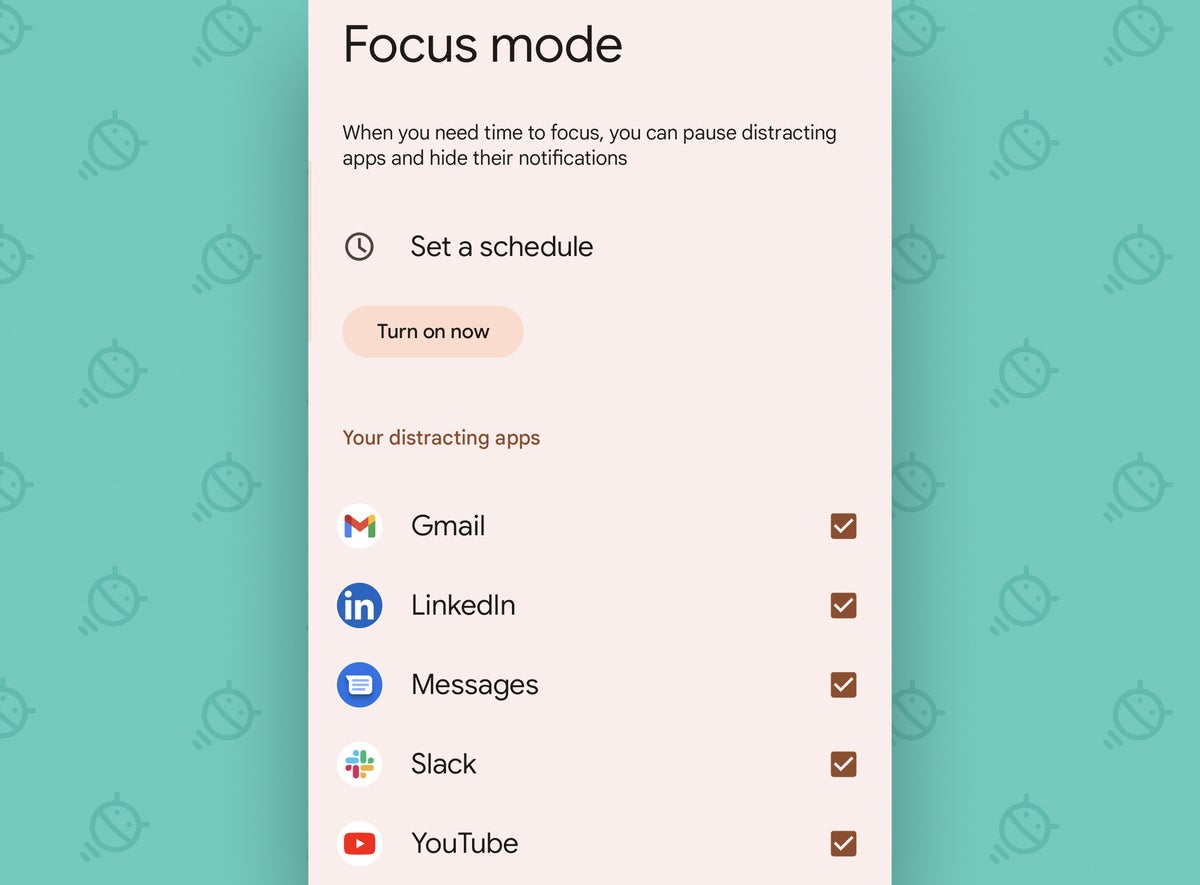 JR
JR J’ai compris? Bon. Maintenant, vous pouvez soit utiliser l’option « Définir un calendrier » sur ce même écran pour automatiser le moment où les applications que vous avez sélectionnées seront masquées et incapables de vous avertir – ou, si vous souhaitez basculer ce commutateur manuellement comme bon vous semble, vous pouvez l’amener au premier plan pour un accès facile dans la section Paramètres rapides de votre téléphone :
- Faites glisser deux fois vers le bas depuis le haut de votre écran pour ouvrir vos paramètres rapides.
- Appuyez sur l’icône en forme de crayon dans le coin inférieur gauche pour la modifier.
- Faites défiler vers le bas jusqu’à ce que vous voyiez la vignette « Mode de mise au point ».
- Appuyez et maintenez votre doigt dessus et faites-le glisser vers le haut dans une position bien visible (et rappelez-vous, les quatre premières tuiles sont celles que vous voyez avec un seul balayage vers le bas depuis le haut de l’écran, donc pour un accès le plus facile possible, placez-le dans l’un de ces postes).
Ahh – si seulement le le repos de la vie pourrait être si simple.
Raccourci pixel n°6 : La bascule de l’appareil photo
Nous terminerons avec quelques raccourcis liés à l’appareil photo pour votre Pixel, car même si vous êtes un professionnel très sérieux™, il y a de fortes chances que vous utilisiez votre téléphone pour prendre une photo occasionnelle (de quelque chose de très sérieux et professionnel , bien sûr).
Alors notez-le mentalement : chaque fois que vous êtes dans l’appareil photo de votre téléphone Pixel, vous pouvez basculer entre l’objectif orienté vers l’avant et vers l’arrière en tournant deux fois votre poignet. Tourner, tourner, retourner. Facile, non ?
Si pour une raison quelconque n’a pas travaillez pour vous, accédez à la section Système des paramètres de votre téléphone Pixel, appuyez sur « Gestes », puis appuyez sur « Ouvrir rapidement l’appareil photo » et assurez-vous que la bascule est activée. Cette option est généralement activée par défaut, mais parfois, elle peut être désactivée par inadvertance.
Et enfin…
Raccourci pixel n°7 : la caméra secrète glisse
L’un de mes raccourcis Pixel cachés préférés est la série de gestes de balayage permettant de gagner du temps et intégrés directement dans cette application Appareil photo parfumée par Google.
Plus précisément, vous pouvez balayer n’importe où dans la zone principale du viseur pour ouvrir le panneau des paramètres de votre appareil photo – et vous pouvez balayer vers la gauche ou la droite n’importe où dans cette même zone pour basculer facilement entre les modes sans avoir à vous étirer jusqu’au bas de l’écran.
Qui savait, non ?!
Et rappelez-vous : il y a beaucoup plus d’où cela vient. Venez rejoindre mon cours en ligne Pixel Academy entièrement gratuit pendant sept jours complets de délicieuses connaissances Pixel – en commençant par des intelligences encore plus puissantes centrées sur l’appareil photo et en passant de là à une magie d’image avancée, des réducteurs de nuisances de niveau supérieur et de nombreuses autres opportunités pour une intelligence Pixel utile.
Le pouvoir est déjà entre vos mains. Tout ce que vous avez à faire est d’apprendre à l’accepter.
Copyright © 2022 IDG Communications, Inc.


![[2023] 6 façons de copier / coller du texte brut sans formatage](https://media.techtribune.net/uploads/2021/03/5-Ways-to-Copy-Paste-Plain-Text-Without-Formatting-on-Your-Computer-shutterstock-website-238x178.jpg)






